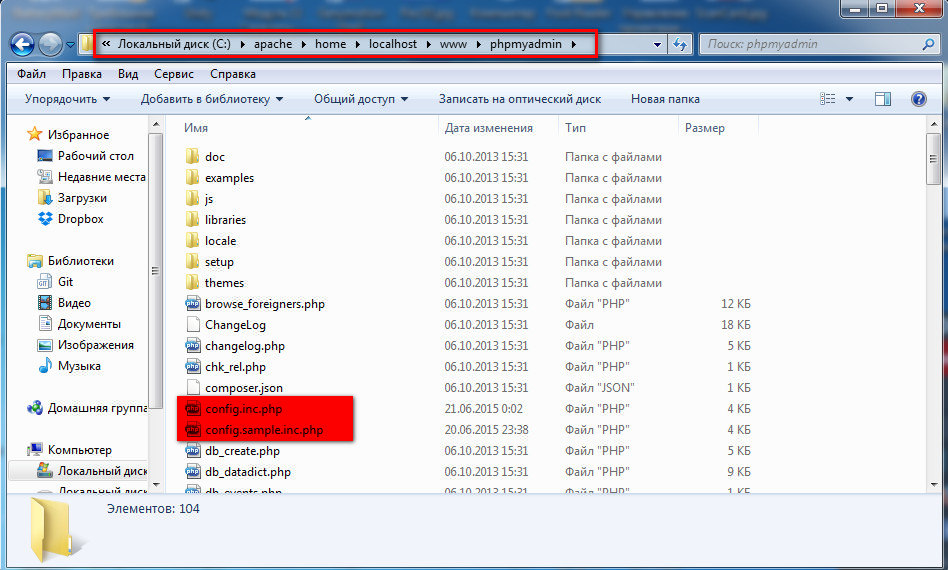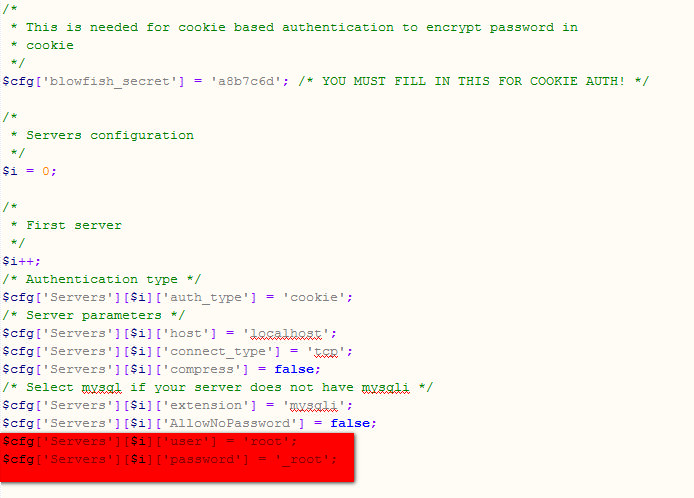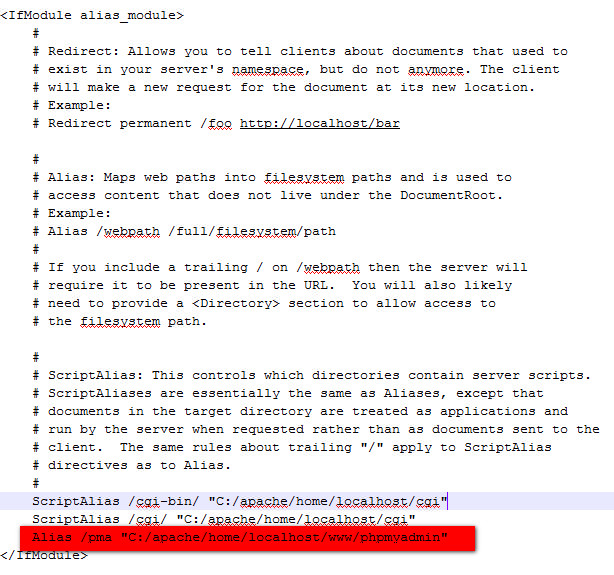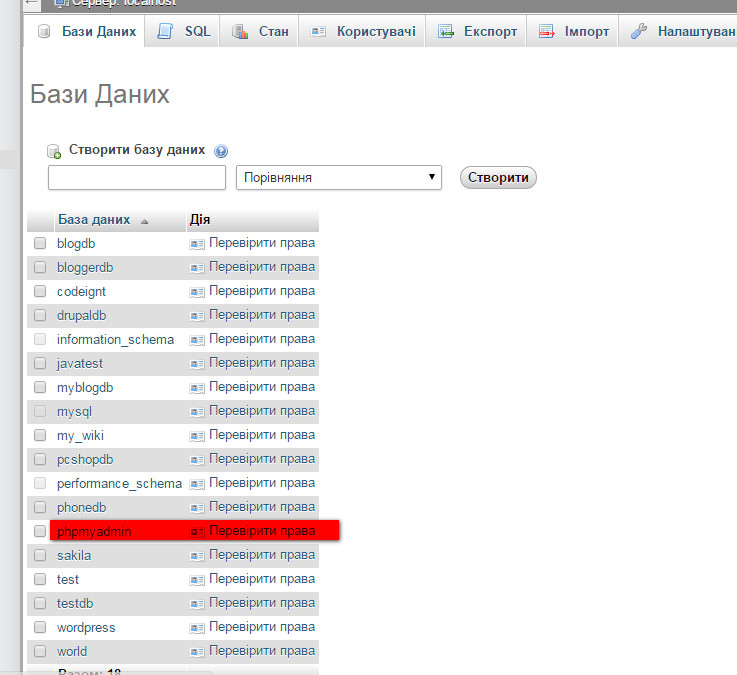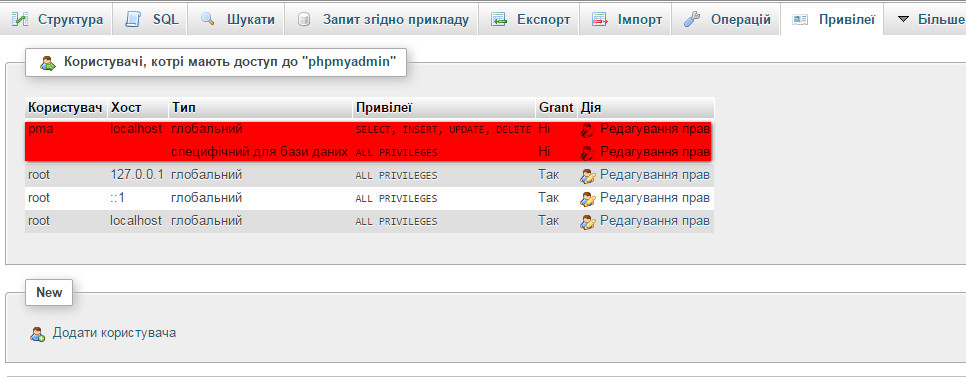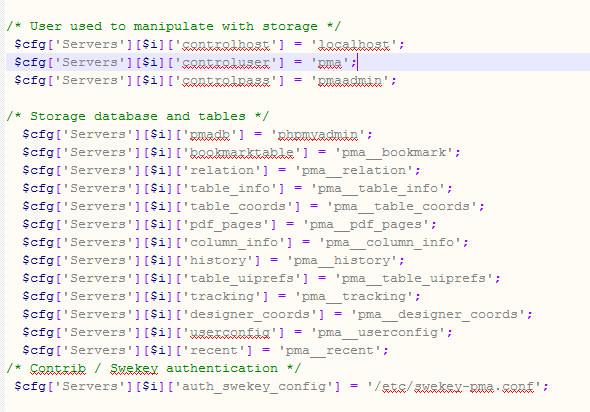| Главная » Статьи » Сети » Веб |
В этой статье обсудим установку и настройку phpmyadmin на платформе Windows в связке с сервером баз данных mysql и сервером apache. Первым делом надо скачать саму утилиту phpmyadmin с официального ресурса. Затем, понадобится распаковать полученный архив и правильно его сконфигурировать, чтобы открывать phpmyadmin локальных сайтов по адресу вида: http://site.com/pma.
Как установить phpmyadmin
Установка phpmyadmin очень проста. После скачивания архива, его содержимое нужно распаковать в директорию веб-сервера C://apache/localhost/www. В каждом конкретном случае этот путь свой, но главное он должен содержать папки localhost и www. Распаковав содержимое, переименуем папку, в которую оно распакуется. Пускай она будет с именем phpmyadmin, однако для работы мы введем псевдоним pma, под которым сможем открывать phpmyadmin. Если файл hosts содержит записи доменных имен, привязанных к localhost, то папка phpmyadmin сможет открываться с каждым доменным именем как: http://site.com/pma. И еще: перед распаковкой нужно остановить веб-сервер apache, чтобы получить возможность внести изменения также в его конфигурационный файл.
Рис.1. Должно получиться нечто подобное. В нашем случае директория размещения получилась такой. Также, на изображении выделен конфигурационный файл config.inc.php и его пример под названием sample.
Файл config.inc.php
Для настройки phpmyadmin нам понадобится конфигурационный файл config.inc.php. Его надо создать или просто переименовать из существующего файла config.sample.inc.php. Вносим следующие изменения в переименованный файл:
Рис.2. В переименованном файле почти все готово. Нам нужно на этом этапе добавить лишь только две строки: логин пользователя экземпляра сервера баз данных mysql и его пароль.
Также, необходимо внести следующие изменения в конфигурационный файл httpd.conf веб-сервера apache:
Рис.3. В alias-модуле файла httpd.conf веб-сервера apache добавим строку, выделенную красным. В нашем случае у нее такой вид.
Это изменение позволит открывать phpmyadmin под псевдонимом pma. Запустим веб-сервер.
Создание базы данных и пользователя
Теперь можно войти в phpmyadmin, набрав в браузере адрес http://localhost/pma. Страница авторизации потребует ввести логин и пароль пользователя сервера баз данных mysql. Указав их, войдем в панель управления. Там, можно предварительно создать базу данных под названием phpmyadmin, а можно и не создавать самостоятельно, но просто перейти на вкладку Импорт и загрузить файл create_tables.sql. Скрипт этого файла первоначально создаст базу данных phpmyadmin, если таковая не существует, а затем добавит в нее нужные таблицы.
Рис.4. На вкладке Импорт нажмем кнопочку "Выбрать файл" и в открывшемся окне найдем папку examples, где находится файл create_tables.sql — его и загрузим. Результатом загрузки станет выполнение скрипта с созданием базы данных и таблиц.
Рис.5. Как видим у нас появилась база данных phpmyadmin. На следующем шаге понадобится добавить нового пользователя pma с правами выборки данных, их удаления, добавления и обновления.
Рис.6. Создадим пользователя базы phpmyadmin с правами: select (выборка данных), insert (вставка данных), update (обновление данных таблицы), delete (удаление данных). Логин пользователя pma.
Рис.7. Созданный нами пользователь.
Все это делается с целью расширения возможностей утилиты, чтобы в ее собственной базе можно было хранить данные о проводимых по отношению к ней изменениях.
Окончание настройки phpmyadmin
Вновь откроем конфигурационный файл config.inc.php и внесем в него такие изменения:
Рис.8. В файле config.inc.php нужны указанные на изображении строки — их можно просто раскомментировать, если таковые имеются.
В принципе, на этом установка и настройка завершается и утилитой спокойно можно пользоваться, если не возникло странных ошибок.
Ключевые слова: phpmyadmin установка, настройка phpmyadmin, создание базы данных phpmyadmin, config.inc.php в phpmyadmin | |
| Просмотров: 2501 | Комментарии: 1 | | |
| Всего комментариев: 0 | |